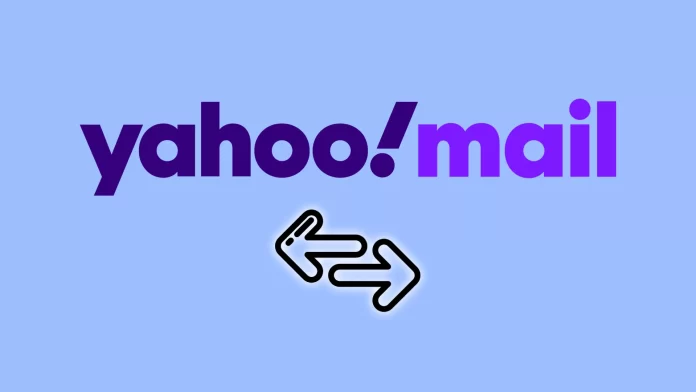新しい電子メール アカウントへの切り替えは、特に貴重なメッセージ、連絡先、添付ファイルを古いアカウントから転送する場合には難しいように思えるかもしれません。幸いなことに、Yahoo には古いメールを新しいメールに転送する手順が組み込まれています。さらに、Yahoo の連絡先でも同じことができます。
次に、Yahoo メールを Gmail に移動したい場合は、後者のインポート機能を使用して移動できます。他の電子メール サービスにも同様のオプションがある可能性があります。ただし、例として Gmail でそれを行う方法を説明します。
Yahooからメールを別のアカウントに転送する方法
まず、電子メール転送はすべてのロケールで利用できるわけではないことを知っておく必要があります。したがって、Yahoo アカウントにこのサービスが表示されない場合は、現在お住まいの国では利用できないことになります。さらに、この機能はYahoo Mail を購読している場合にのみ使用できます。そうしないと、残念ながら、ある Yahoo アカウントから別のアカウントにメールを転送できなくなります。
従うべき手順は次のとおりです。
- 古いYahoo メールにサインインし、 [設定]をクリックします。
- 次に、 [詳細設定]を選択します。
- 次に、プライマリ メールボックス アカウントをクリックし、 [転送]に転送アドレス(新しい電子メール)を入力します。
- 最後に、 「確認」をクリックします。
次に、新しい電子メール アカウントにサインインし、そこに送信された指示に従う必要があります。
YahooからGmailにメールをインポートする方法
Gmail を例に、Yahoo Mail を簡単にインポートする方法を見てみましょう。やるべきことは次のとおりです。
- Gmailアカウントに移動し、歯車アイコンをクリックします。
- すべての設定を表示]を選択します。
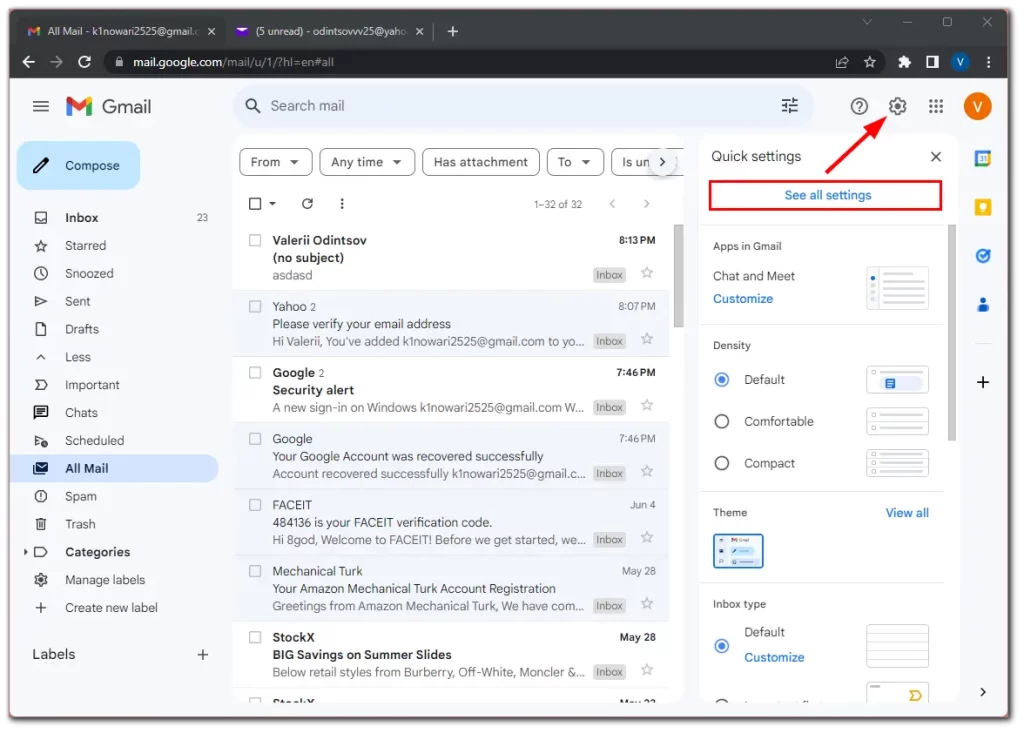
- その後、 「アカウントとインポート」タブで「メールと連絡先をインポート」をタップします。
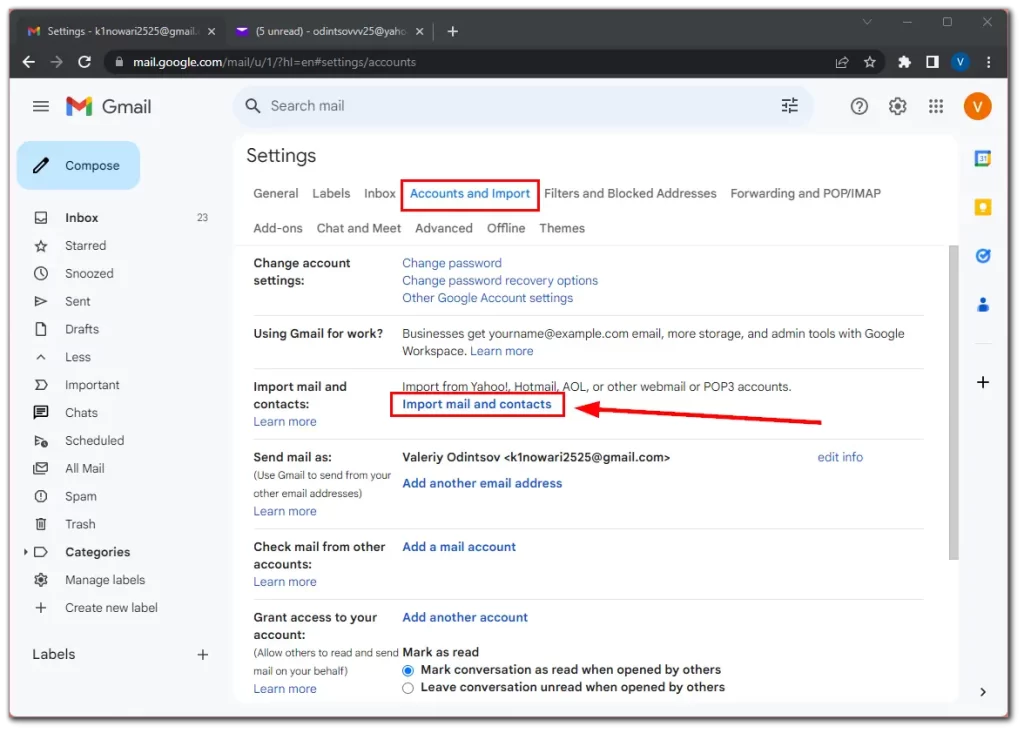
- 開始ウィンドウに、インポート元のアカウントの電子メールを入力します。 [続行]をクリックします。
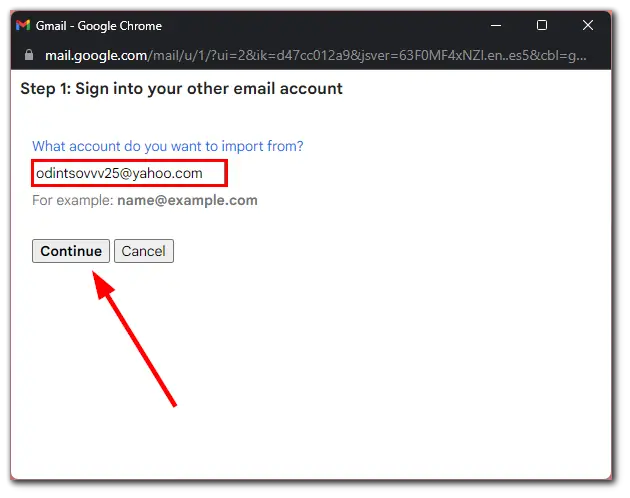
- Yahoo メール アカウントにサインインして、メールと連絡先のインポートを確認します。
- [続行]をクリックします。
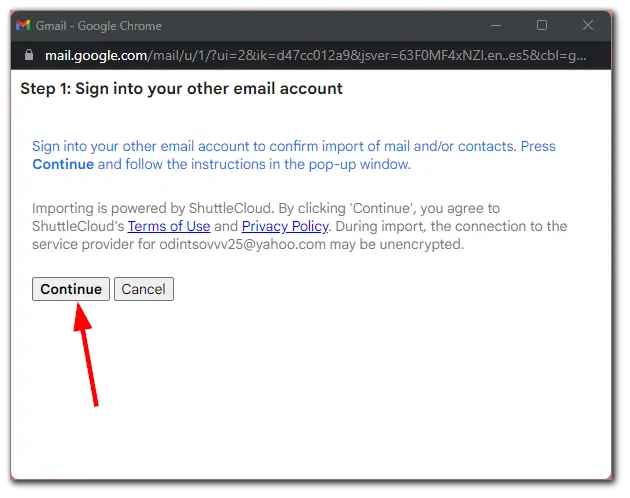
- ポップアップ ウィンドウで、 [同意する]をクリックします。窓を閉めて。
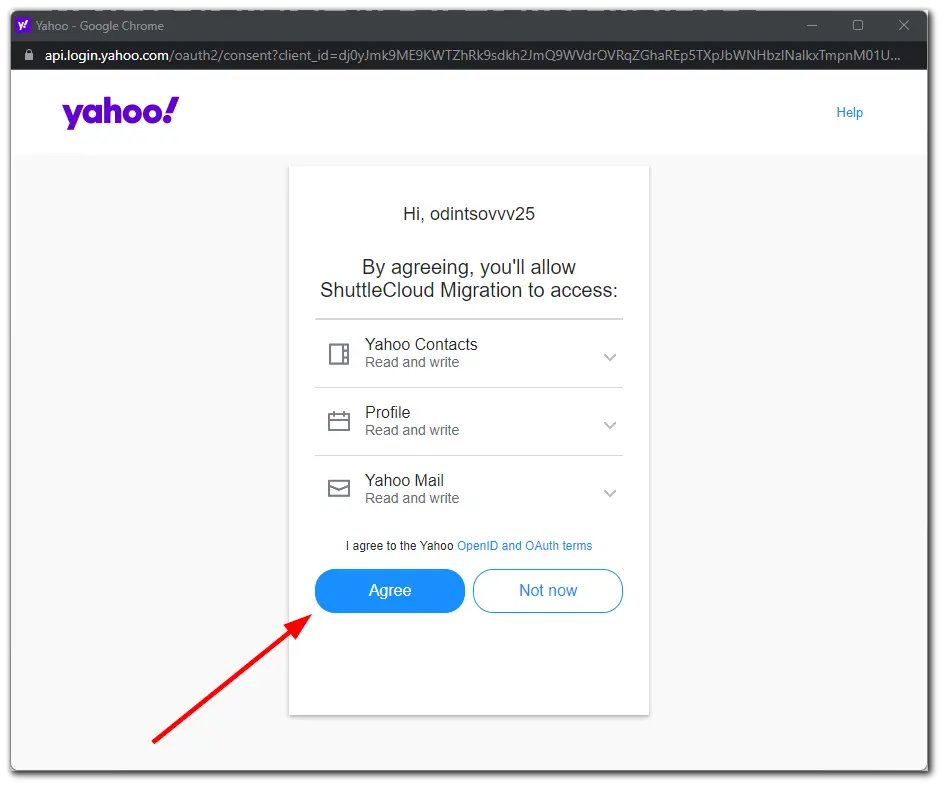
- 最初のポップアップに戻り、連絡先とメールの横にあるボックスをオンにします。
- [インポートの開始]をクリックします。
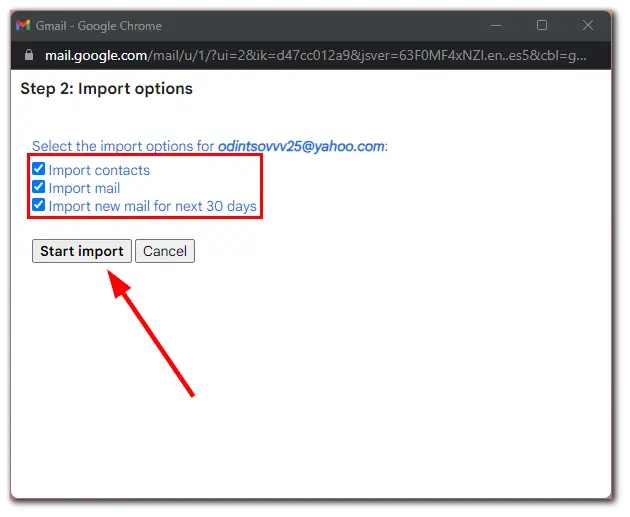
- 最後に、 「OK」をクリックして確認します。
これらの手順を完了すると、メッセージと連絡先がインポートされます。ただし、Google が述べているように、Yahoo からインポートされたメッセージが Gmail に表示されるまでに数時間、場合によっては数日かかる場合があります。ですから、そのことを心に留めておいてください。
Yahoo Mailでメールのフォルダーを転送する方法
Yahoo の便利な機能の 1 つはフォルダーです。さらに、フォルダー内にフォルダー、いわゆるサブフォルダーを作成できます。こうすることで、メールを効率的に構造化し、カテゴリに分類できます。
郵便受け内に移動することは可能でしょうか?答えは「はい」です。その方法は次のとおりです。
- Yahoo の受信トレイに移動し、転送したいフォルダーの上にマウスを置きます。
- 矢印をクリックしてオプションのドロップダウン リストを開き、 [フォルダーの移動]を選択します。
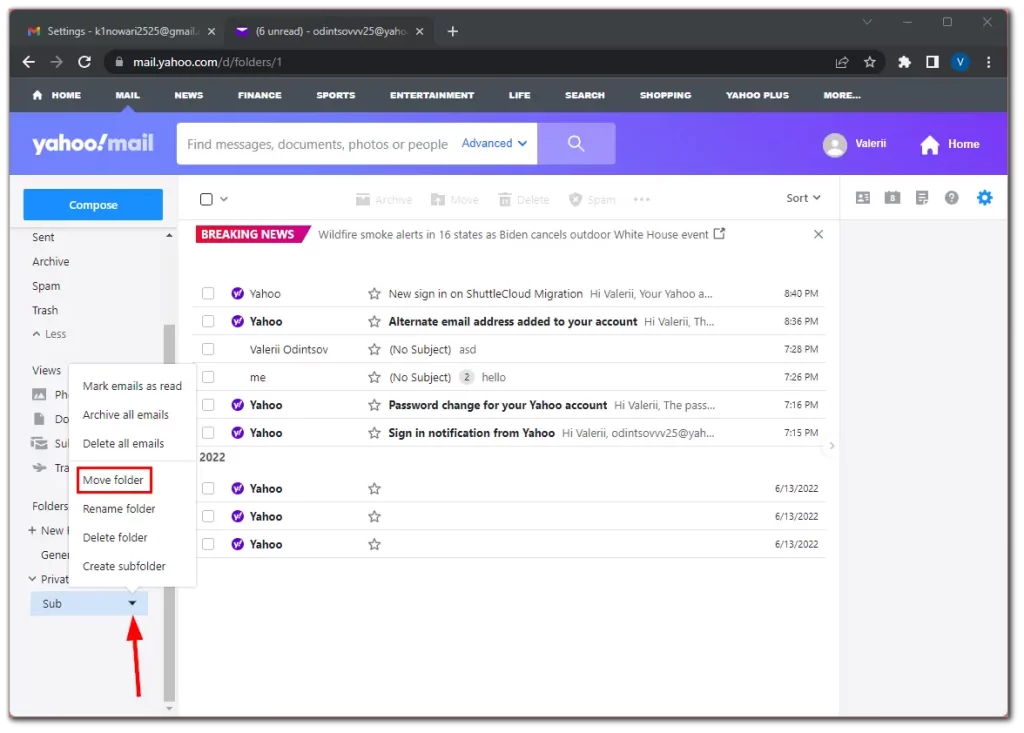
- 次に、フォルダーを選択して[OK]をクリックします。
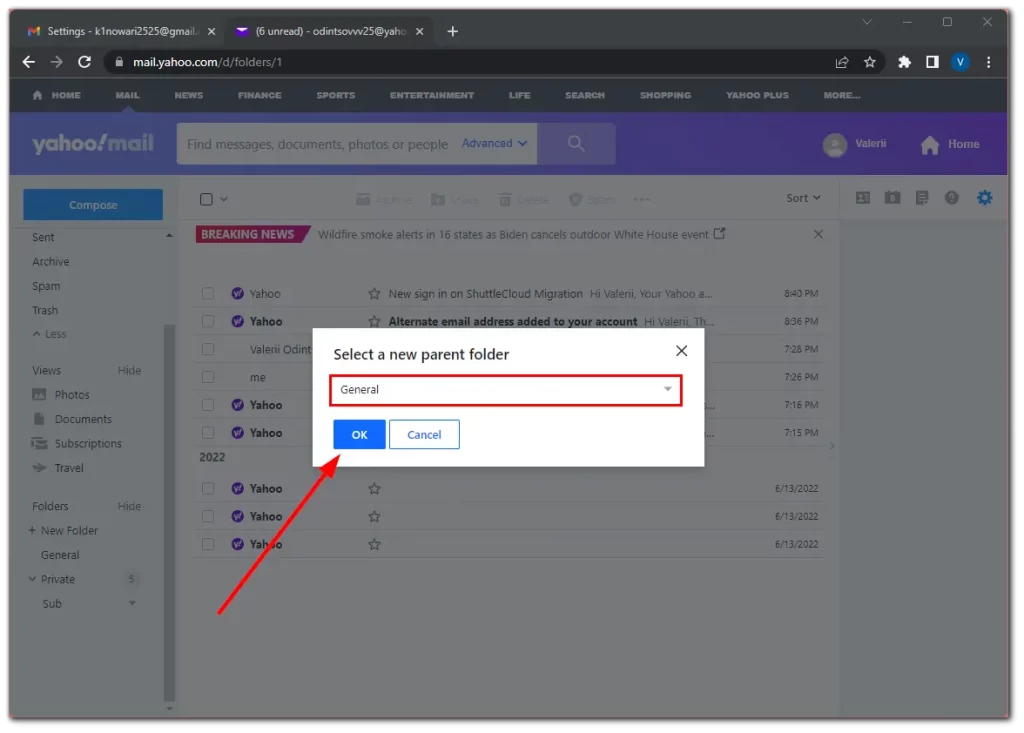
サブフォルダーが移動されます。転送によってメールのフォルダーを別のアカウントに移動することは不可能です。 Yahooにはそのような機能はありません。できることは、上記の方法を使用してすべてのメールを一度に移動することだけです。
ある Yahoo メール アカウントから別のメール アカウントにフォルダーを転送する方法
残念ながら、Yahoo Mail には、プラットフォーム内である Yahoo 電子メール アカウントから別のメール アカウントにフォルダーを直接転送する方法が提供されていません。 IMAP 構成を使用して個々の電子メールを転送することは可能ですが、Yahoo Mail は階層を含むフォルダー全体の転送をサポートしていません。
回避策として、Outlook、Thunderbird、Apple Mail などの電子メール クライアントを使用して、ソース Yahoo アカウントから電子メールをエクスポートし、別のファイルまたはフォルダーとして保存してから、宛先 Yahoo アカウントにインポートすることを検討できます。ただし、このプロセスではフォルダー構造と階層は保持されません。
あるいは、重要な電子メールをソース Yahoo アカウントから宛先 Yahoo アカウントに手動で転送または保存し、新しいアカウントでフォルダー構造を手動で再作成することもできます。
Yahoo Mailから連絡先をエクスポートする方法
新しいメール アカウントに切り替える場合、連絡先を保存することが非常に重要です。 Yahoo Mail から連絡先をエクスポートするには、次の手順に従います。
- Yahoo Mail で、右側のメニューの[連絡先]アイコンをクリックします。
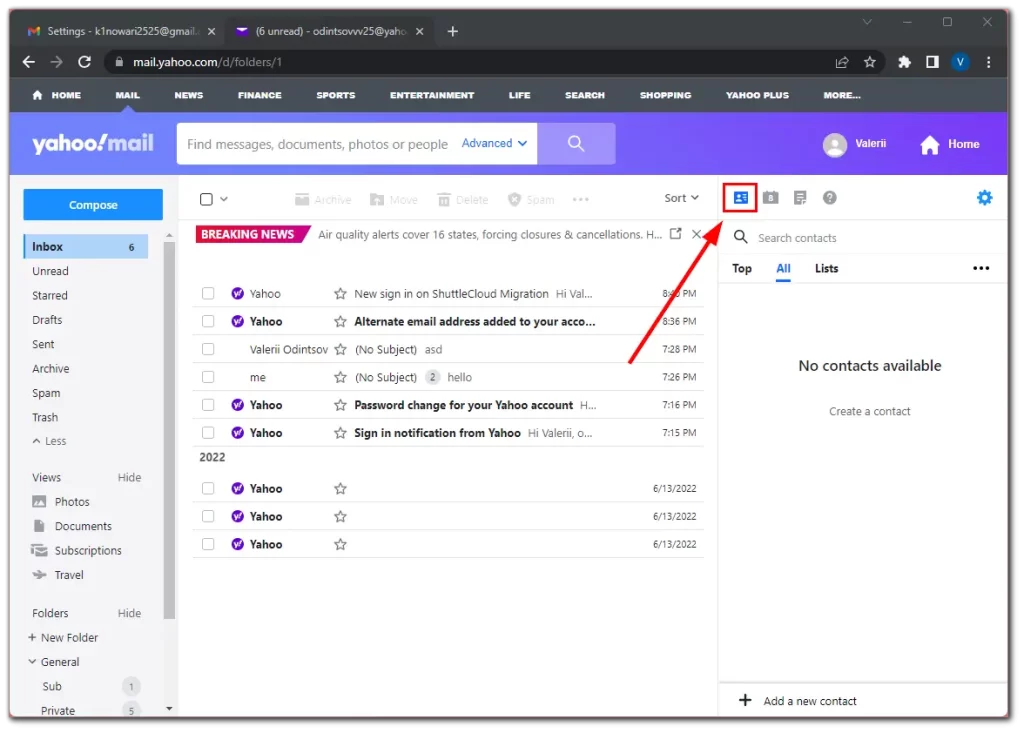
- 次に、 3 点ボタンをクリックして、 [CSV ファイルにエクスポート]を選択します。
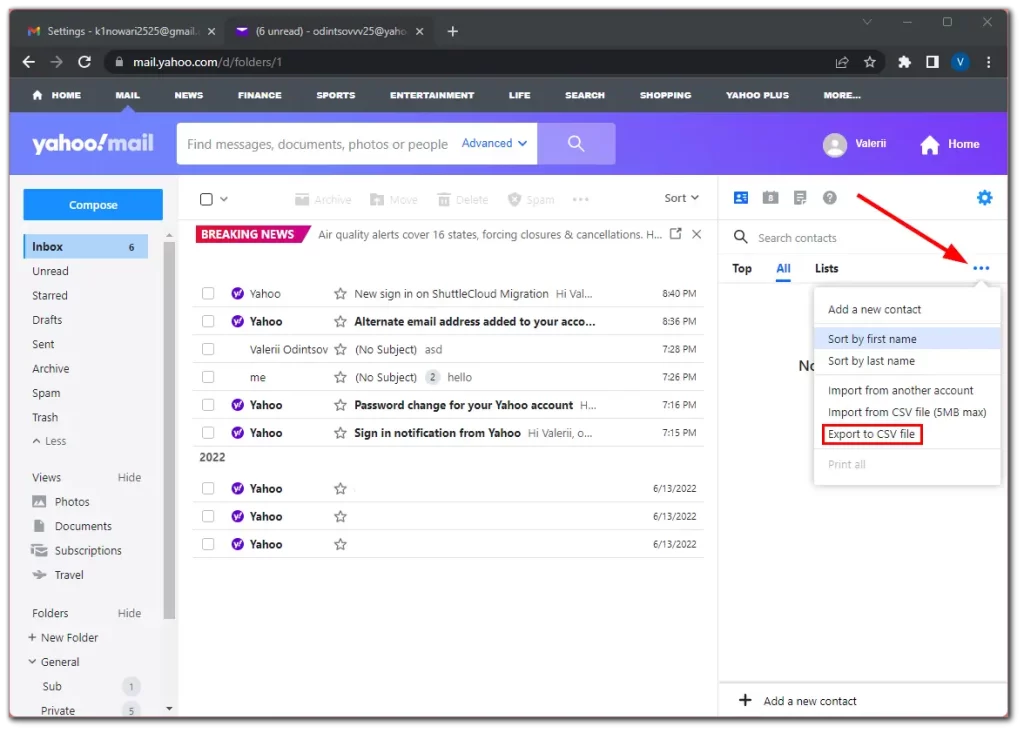
- エクスポートしたファイルをコンピューターに保存します。
これで、連絡先を新しい Yahoo メールボックスまたは他の電子メール サービスにインポートできるようになりました。
スムーズな移行を確保するには、メール アドレスの変更を連絡先に通知することが重要です。重要な連絡先、家族、友人、同僚にパーソナライズされた電子メールを送信し、新しい電子メール アドレスについて知らせます。
さらに、Yahoo Mail アカウントを使用したサブスクリプション、オンライン アカウント、またはサービスの電子メール アドレスを更新します。これにより、重要な電子メールや通知を引き続き受信できるようになります。